Comment convertir un fichier MP4 en GIF sur ordinateur ou appareil mobile
Cet article présente plusieurs façons de convertir MP4 à GIF Sur Windows, macOS, iOS, Android et en ligne, le format MP4 est un format conteneur qui stocke des vidéos fluides et de haute qualité. Le GIF, quant à lui, est un format d'image compatible avec les contenus statiques et animés. Le GIF présente plusieurs avantages, notamment la possibilité de lire des vidéos en boucle. La plupart des GIF durent entre 2 et 6 secondes. L'utilisation de GIF sur les sites web permet de réduire leur temps de chargement.
CONTENU DE LA PAGE :
Partie 1 : La meilleure façon de convertir un fichier MP4 en GIF
Si vous souhaitez convertir un fichier MP4 en GIF en haute qualité, Apeaksoft Video Converter Ultimate C'est la meilleure option. Elle permet d'améliorer la qualité du contenu grâce à l'intelligence artificielle. De plus, elle peut traiter plusieurs fichiers MP4 simultanément.
La meilleure façon de convertir un fichier MP4 au format GIF sans perte de qualité
- Convertissez vos fichiers MP4 en GIF en un seul clic.
- Gérer plusieurs fichiers MP4 simultanément.
- Proposez un logiciel de montage vidéo pour diviser et couper les fichiers MP4 avant la conversion.
- Préservez la qualité vidéo lors de la conversion de MP4 en GIF.
- Prend en charge une large gamme de formats multimédias.
Téléchargement sécurisé
Téléchargement sécurisé

Comment convertir un fichier MP4 en GIF en haute qualité
Étape 1 : Importer MP4
Lancez le meilleur convertisseur MP4 vers GIF une fois installé sur votre PC. Une version pour Mac est également disponible. Cliquez sur Ajouter des fichiers Accédez au menu et importez tous les fichiers MP4 que vous souhaitez convertir.
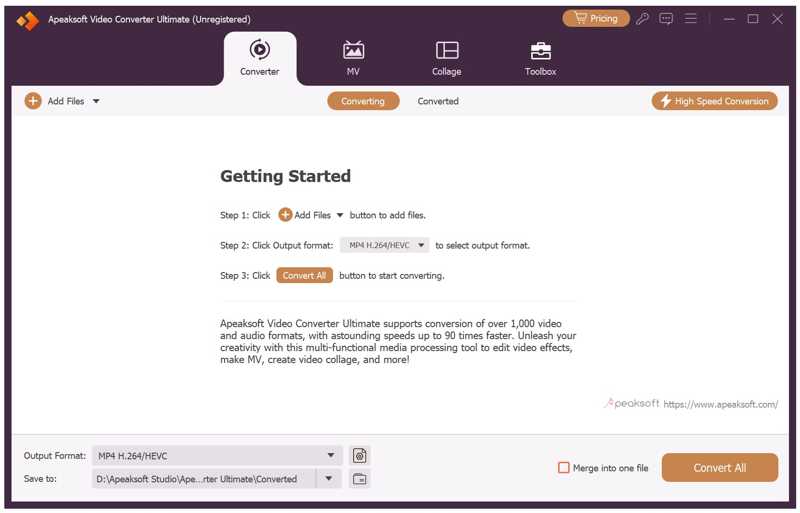
Étape 2 : Couper le MP4
Si vous souhaitez simplement convertir un clip en GIF, cliquez sur Cut/Taille Cliquez sur le bouton pour ouvrir la fenêtre MP4 Cut. Supprimez les images indésirables en réinitialisant le point de départ et le point d'arrivée. Cliquez sur le Ajouter un segment bouton pour le confirmer.
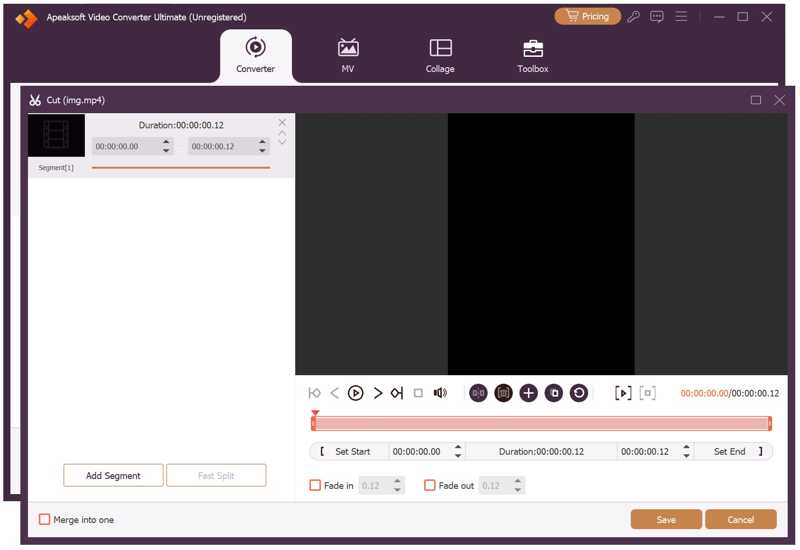
Étape 3 : Convertir MP4 en GIF
Lorsque vous êtes prêt, cliquez sur le Format option pour ouvrir la boîte de dialogue de profil et choisir GIF. Ensuite, cliquez sur le Dossier Cliquez sur le bouton pour définir un dossier de sortie. Enfin, cliquez sur le bouton « Convertir tout » pour convertir les fichiers MP4 en GIF.
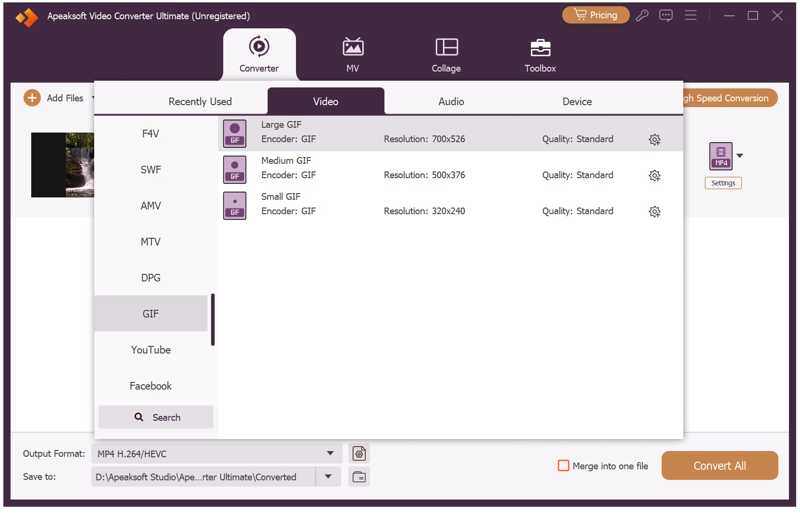
Partie 2 : Comment convertir un fichier MP4 en GIF sous Windows/Mac
Comment convertir un fichier MP4 en GIF dans Photoshop
Bien que très coûteux, Photoshop permet de convertir les fichiers MP4 en GIF. Il importe les fichiers vidéo sous forme d'images. Vous pouvez ensuite sélectionner les images souhaitées et les exporter au format GIF. De plus, vous pouvez modifier chaque image. Par exemple, pour améliorer la netteté de chaque image, vous pouvez… améliorer la netteté de l'image avec Photoshop.
- Analyser le fichier MP4 image par image.
- Modifiez chaque image d'un fichier MP4.
- Enregistrer les images au format GIF.
- Il ne peut pas traiter les vidéos longues.
- Il peut convertir une vidéo à la fois.
Étape 1 : Ouvrez Photoshop, accédez au Fichier menu, choisissez Importer, et choisissez Cadres vidéo aux calques.
Étape 2 : Sélectionnez le fichier MP4 et ouvrez-le.
Étape 3 : Mettez en évidence la gamme de cadres souhaités dans le Cadres vidéo aux calques dialogue.
Étape 4 : Pour en savoir plus sur la santé cardiaque des femmes, cliquez OK pour importer les cadres.
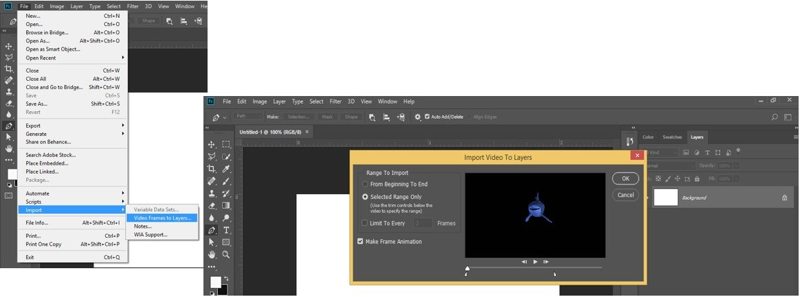
Étape 5 : Aller à la section Fichier menu, choisissez Export, et choisissez Enregistrer pour le Web.
Étape 6 : Choisir GIF du Format option.
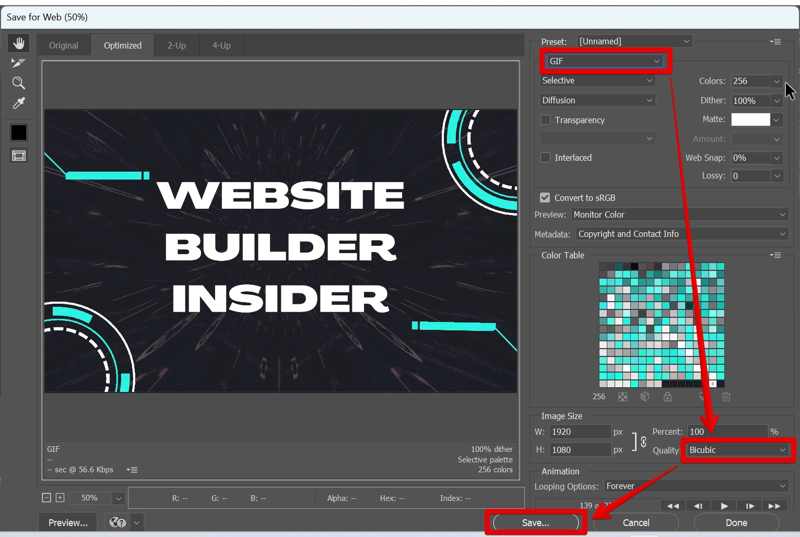
Étape 7 : Cliquez sur Enregistrer bouton permettant de convertir un fichier MP4 en GIF dans Adobe Photoshop.
Comment convertir un fichier MP4 en GIF avec VLC et GIMP
VLC Media Player Ce logiciel ne permet pas de convertir directement un fichier MP4 en GIF, mais il peut enregistrer une vidéo image par image. Vous pouvez ensuite importer ces images comme calques dans GIMP pour créer une image GIF. Autrement dit, deux logiciels sont nécessaires.
- Gratuit à utiliser.
- Disponible sur Windows, macOS et Linux.
- Convertir en ligne un fichier MP4 en GIF.
- Vous devez installer deux programmes.
- La courbe d'apprentissage est raide.
Étape 1 : Sélectionnez « Contrôles avancés » dans le menu Affichage de VLC.
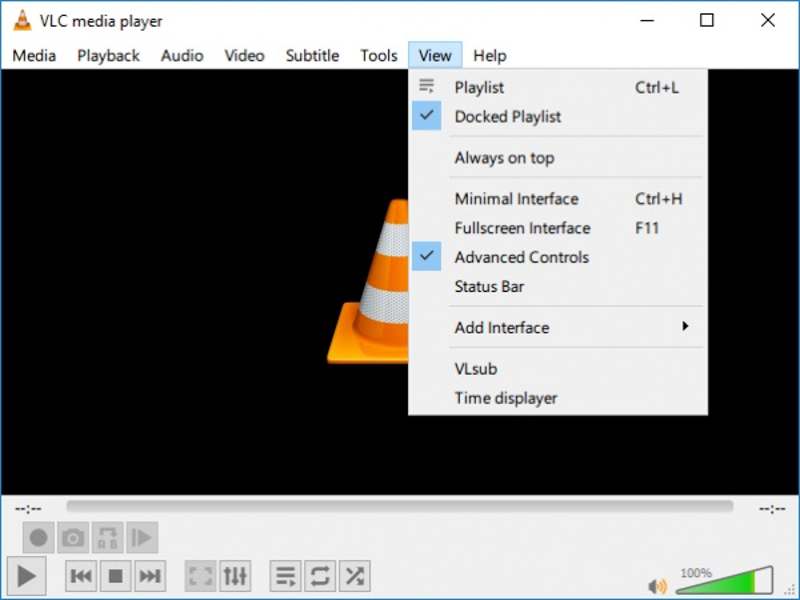
Étape 2 : Ouvrez un fichier MP4 dans le lecteur et cliquez sur le bouton Enregistrer pour enregistrer les images que vous souhaitez convertir.
Étape 3 : Sélectionnez Préférences dans le menu Outils.
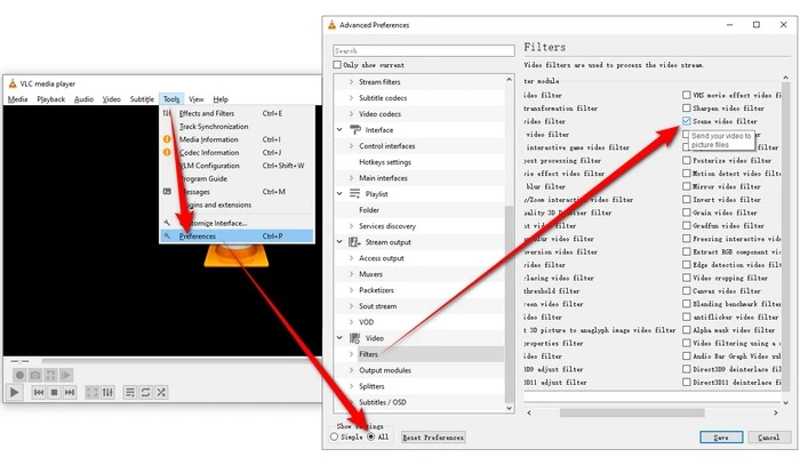
Étape 4 : Sélectionnez « Tout » dans la section « Paramètres d'affichage » en bas de page.
Étape 5 : Ensuite, sélectionnez le filtre vidéo Scène sous Filtres dans la barre latérale gauche.
Étape 6 : Ensuite, définissez le format de l'image, puis cliquez sur le bouton Enregistrer.
Étape 7 : Lancez GIMP, allez dans Fichier et sélectionnez Ouvrir comme calques pour ouvrir le dossier qui stocke les images créées par VLC.
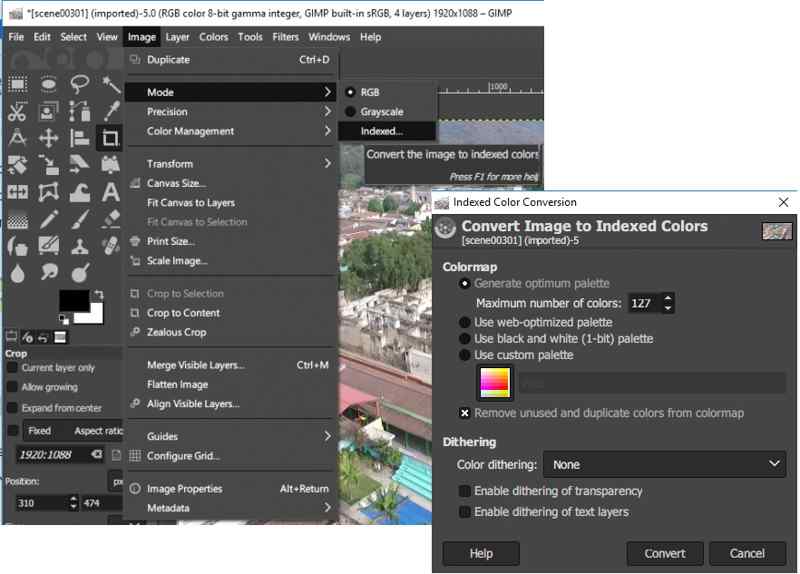
Étape 8 : Allez dans Image, sélectionnez Mode, puis cliquez sur Convertir dans la boîte de dialogue Conversion des couleurs indexées.
Étape 9 : Accédez à Filtres, choisissez Animation, puis sélectionnez Optimiser (pour GIF).
Étape 10 : Allez dans Fichier, choisissez Exporter sous, nommez le GIF et cliquez sur Exporter.
Comment convertir un fichier MP4 en GIF avec FFmpeg
FFmpeg est un convertisseur de fichiers puissant. Il permet de convertir un fichier MP4 au format GIF. Contrairement aux convertisseurs de fichiers classiques, il nécessite l'utilisation de lignes de commande. Il est donc plutôt destiné aux utilisateurs avertis. Par exemple, vous pouvez également apprendre certaines commandes pour effectuer des corrections. Vidéos corrompues dans FFmpeg.
- Open source et gratuit.
- Convertissez rapidement les fichiers MP4 en GIF.
- Proposez des options flexibles.
- Il manque une interface graphique.
- Cela requiert des compétences techniques.

Étape 1 : Presse Win + R sous Windows, tapez cmd, et appuyez sur Entrer touche sur votre clavier. Pour les utilisateurs Mac, ouvrez Terminal depuis le Applications dossier.
Étape 2 : Saisissez la commande ci-dessous et appuyez sur Entrée ou Retour pour installer FFmpeg.
$ sudo snap install ffmpeg
Étape 3 : Pour vérifier si l'installation a réussi, saisissez la commande : $ ffmpeg -version.
Étape 4 : Ensuite, exécutez ffmpeg -i input.mp4 sortie.gif Convertir un fichier MP4 en GIF avec FFmpeg.
Note: remplacer contribution avec le nom de votre fichier MP4 et sortie avec le nom de l'image GIF.
Partie 3 : Comment convertir un fichier MP4 en GIF en ligne
Comment convertir un fichier MP4 en GIF avec un convertisseur vidéo gratuit
Un convertisseur vidéo en ligne est une méthode portable pour convertir des fichiers MP4 en GIF, comme par exemple : Convertisseur vidéo gratuit ApeaksoftIl ne vous demande pas d'installer de logiciel supplémentaire sur votre disque dur. De plus, il est gratuit.
- Convertissez gratuitement des fichiers MP4 en GIF.
- Traiter plusieurs fichiers MP4 simultanément.
- Offrez des options personnalisées.
- Il manque un éditeur vidéo.
Étape 1 : Accéder https://www.apeaksoft.com/free-online-video-converter/ dans votre navigateur.

Étape 2 : Cliquez sur Ajouter des fichiers au convertisseur et téléchargez le lanceur.
Étape 3 : Une fois terminé, ajoutez les fichiers MP4 que vous souhaitez convertir.
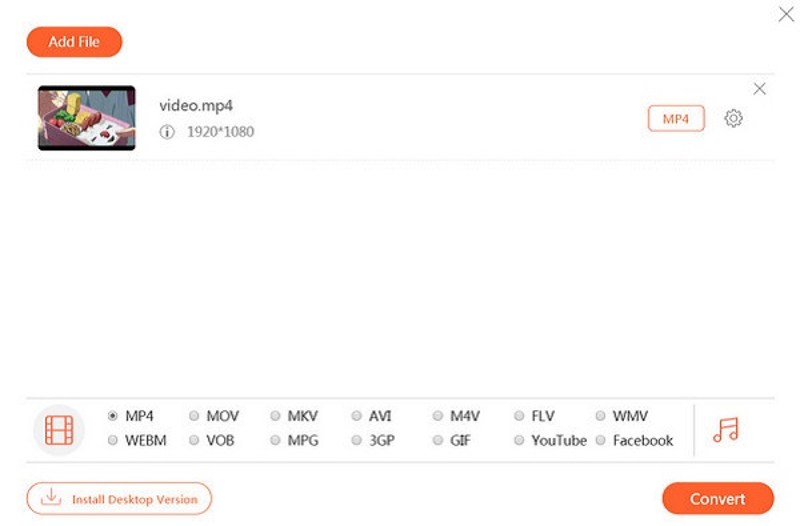
Étape 4 : Choisir GIF en bas et cliquez sur Convertir .
Étape 5 : Une fois la conversion terminée, vous trouverez les fichiers GIF dans le dossier de sortie.
Comment convertir un fichier MP4 en GIF avec Ezgif
Ezgif est une solution en ligne dédiée à la création de GIF. Elle permet de convertir une vidéo MP4 en GIF directement depuis le web. Outre les fichiers vidéo locaux, elle prend également en charge les fichiers MP4 en ligne via des URL. De plus, elle propose quelques outils de montage vidéo.
- Convertir MP4 en GIF en ligne.
- Prévisualiser les fichiers GIF.
- Importer des vidéos locales et en ligne.
- La taille de fichier maximale est de 200 Mo.
- La qualité du GIF généré n'est pas très bonne.
Étape 1 : Rendez-vous sur le site officiel d'Ezgif si vous utilisez votre navigateur.
Étape 2 : Choisissez le Vidéo à GIF languette.
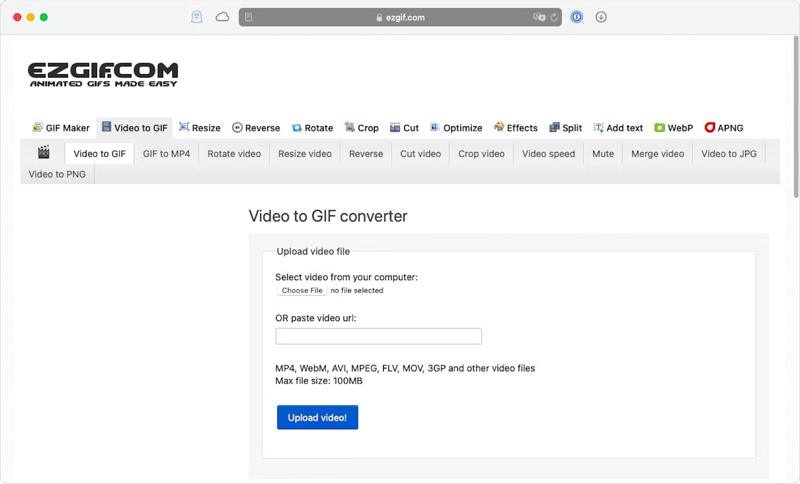
Étape 3 : Cliquez sur Choisissez le fichier Cliquez sur le bouton pour télécharger un fichier MP4 depuis votre disque dur ou collez l'URL dans le champ pour lire une vidéo en ligne.
Étape 4 : Cliquez sur Télécharger une video .
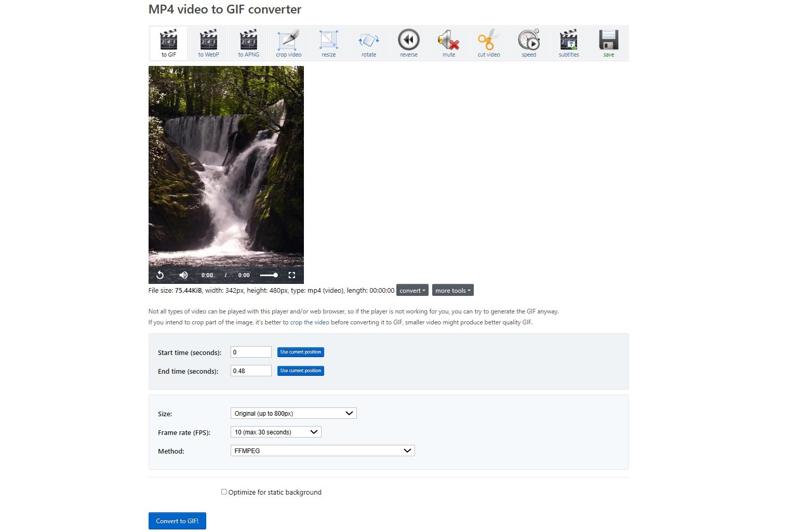
Étape 5 : Ensuite, définissez le Heure de début et Heure de fin selon vos besoins.
Étape 6 : complet » Taille, Fréquence d'imagesbauen Méthode, ou conservez les paramètres par défaut.
Étape 7 : Enfin, cliquez sur le Convertir en GIF .
Étape 8 : Quand c'est fait, cliquez sur le bouton Enregistrer bouton pour télécharger le GIF créé à partir du MP4 par Ezgif.
Partie 4 : Comment convertir un fichier MP4 en GIF sur iPhone/Android
Comment convertir un fichier MP4 en GIF sur iPhone via Raccourcis
L'application Raccourcis intégrée permet de convertir facilement les fichiers MP4 en GIF sur iPhone ou iPad. Elle peut convertir n'importe quelle vidéo de votre pellicule au format GIF. Pour les autres types de vidéos, vous devez d'abord les enregistrer à l'écran ou les sauvegarder dans l'application Photos.
- Convertir une courte vidéo en GIF.
- N'installez aucune application sur votre iPhone.
- Créez un fichier MP4 personnalisé avant de le convertir.
- Il manque des options personnalisées.
- Cette fonctionnalité est uniquement disponible pour les vidéos enregistrées dans la pellicule.
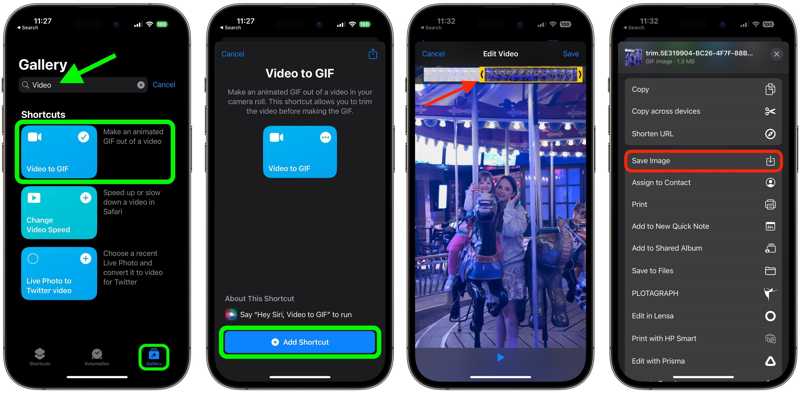
Étape 1 : Lancez l'application Raccourcis sur votre iPhone.
Étape 2 : Rechercher vidéo en gif dans le Galerie languette.
Étape 3 : Exploiter Vidéo à GIF du résultat, et frappé Ajouter un raccourci.
Étape 4 : Accédez à la Mes raccourcis et choisissez le Vidéo à GIF raccourci.
Étape 5 : Sélectionnez le fichier MP4 que vous souhaitez convertir lorsque vous y êtes invité.
Conseils: Si la vidéo est trop longue, raccourcissez-la sur la timeline en faisant glisser l'une des extrémités du clip. Appuyez sur Enregistrer après édition.
Étape 6 : Appuyez sur la touche Partagez bouton sous l'aperçu.
Étape 7 : Choisir Enregistrer l'image ou n'importe quelle chaîne de destination figurant sur la liste.
Étape 8 : Vous pouvez maintenant vous rendre à destination pour vérifier le résultat.
Comment convertir un fichier MP4 en GIF sur Samsung
Pour les utilisateurs de Samsung, l'outil intégré de conversion MP4 en GIF est une solution simple pour transformer une courte vidéo en image animée sur leurs smartphones ou tablettes. Cette fonctionnalité est accessible depuis le lecteur vidéo de l'application Galerie.
- Créer un GIF à partir d'une vidéo.
- Couper une longue vidéo pour en faire un GIF.
- Réglez facilement la vitesse de lecture.
- Les options personnalisées sont limitées.
- Il est caché dans la galerie et difficile à trouver.
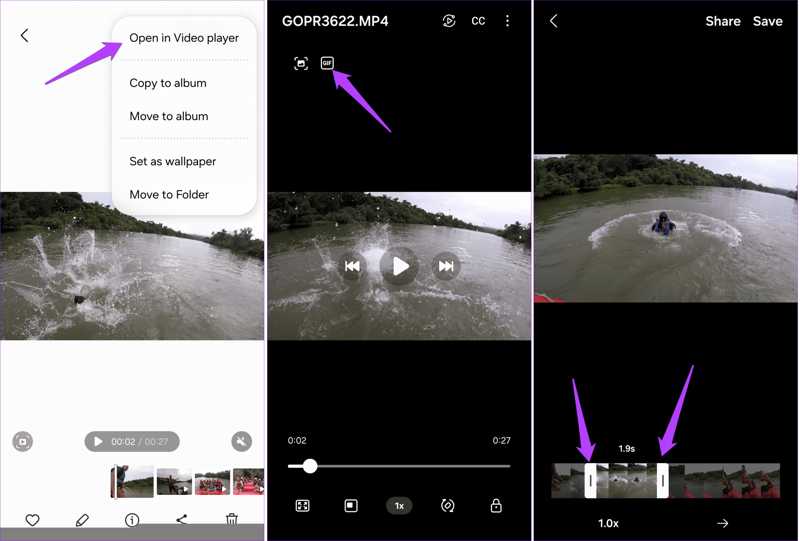
Étape 1 : Lancez l'application Galerie sur votre appareil Samsung.
Étape 2 : Trouvez le fichier MP4 que vous souhaitez convertir, appuyez sur Etc. bouton avec une icône à trois points, puis choisissez Ouvrir dans le lecteur vidéo.
Étape 3 : Ensuite, appuyez sur le GIF bouton en haut à gauche.
Étape 4 : Faites glisser la barre de début ou de fin sur la chronologie pour couper la vidéo si elle est longue.
Étape 5 : Réglez la vitesse de lecture en appuyant sur 1.0x.
Étape 6 : Prévisualisez le GIF, puis appuyez sur Enregistrer or Partagez .
Étape 7 : Suivez les instructions pour enregistrer ou partager le GIF.
Comment convertir un fichier MP4 en GIF avec une application de création de GIF
Si l'outil intégré de conversion MP4 en GIF de votre appareil mobile ne vous convient pas, une application tierce de création de GIF, comme ImgPlay GIF Maker, est une bonne alternative. Elle offre davantage d'options de personnalisation et des outils plus flexibles.
- Convertir MP4 en GIF sur iOS et Android.
- Ajustez la qualité, les temps de boucle et plus encore.
- Inclure des autocollants et des outils de montage vidéo.
- Les fonctionnalités avancées ne sont disponibles que dans la version Pro.
- Il nécessite les dernières versions d'iOS et d'Android.
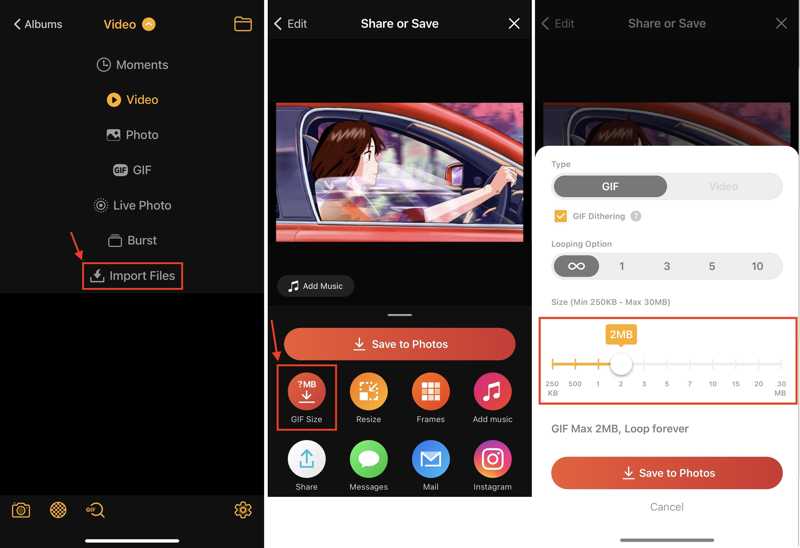
Étape 1 : Lancez l'application de création de GIF après l'avoir installée sur votre téléphone.
Étape 2 : Importez la vidéo souhaitée depuis votre pellicule ou votre galerie.
Étape 3 : Modifier la vidéo.
Étape 4 : Ensuite, appuyez sur le Enregistrer aux photos .
Étape 5 : Choisir Taille GIF, sélectionnez GIF sous Typeet définir d'autres options.
Étape 6 : Enfin, appuyez sur Enregistrer aux photos.
Conclusion
Maintenant, vous devriez apprendre au moins neuf façons de convertir MP4 en GIF Sur Windows, macOS, iPhone, Android et en ligne, choisissez la méthode qui vous convient et suivez notre guide détaillé pour créer des images animées à partir de vos fichiers vidéo. Apeaksoft Video Converter Ultimate est la solution idéale pour les débutants comme pour les utilisateurs avancés.
Articles Relatifs
Vous recherchez le meilleur enregistreur GIF pour capturer votre écran GIF et créer une image animée ? Ici, nous vous recommandons 8 enregistreurs GIF, comme Apeaksoft Screen Recorder.
Un fichier GIF peut-il être étiré ? Comment agrandir un GIF animé sans perdre en qualité ? Obtenez 3 agrandisseurs GIF pour redimensionner et agrandir les GIF sans perte de qualité.
Vous recherchez un compresseur GIF pour Discord, Facebook, WhatsApp ou d'autres médias sociaux ? Découvrez les 14 meilleurs compresseurs GIF recommandés dans cet article.
Si vos GIF sont trop volumineux pour être téléchargés, ce guide vous aidera à les réduire. Vous pouvez réduire la taille de vos GIF tout en conservant une animation fluide et nette.

